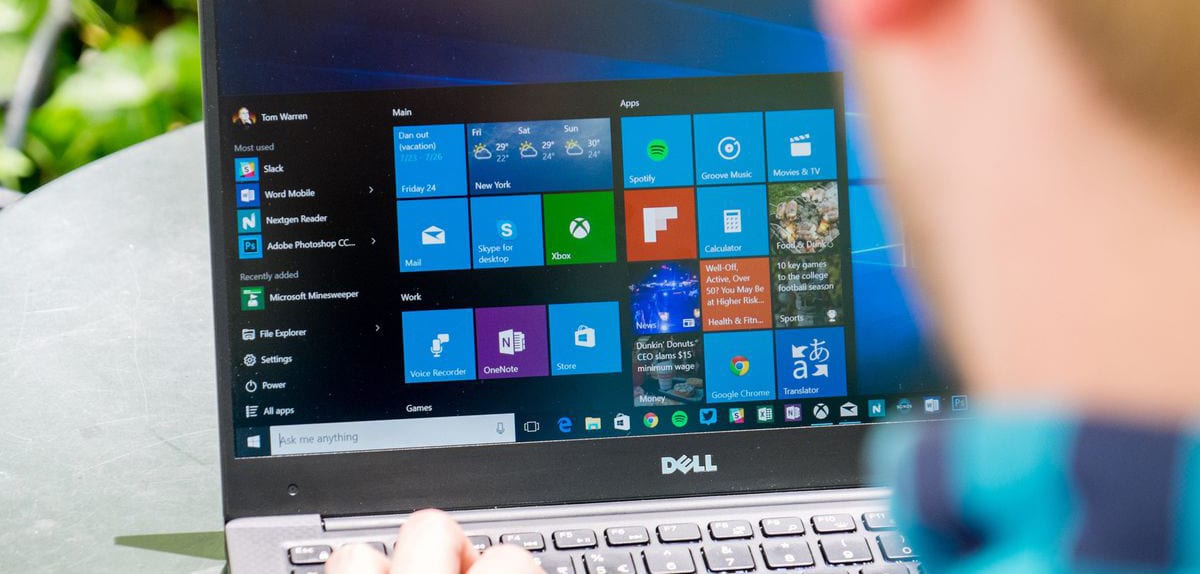
Tidak ada sistem operasi yang sempurna, tiada. Masing-masing, sama ada macOS, iOS, Android, distro Linux atau yang lain, masing-masing mengalami masalah keselamatan dan kestabilan yang sama. Satu-satunya penyelesaian yang paling cepat untuk menyelesaikan masalah adalah dengan memasang sistem operasi dari awal.
Untuk mengelakkan mencapai titik itu, yang mungkin dianggap oleh beberapa pengguna bermasalah kerana semua yang diperlukan untuk membuat salinan sandaran semua data, dalam artikel ini kami akan menunjukkan trik yang berbeza untuk mengelakkannya dari waktu ke waktu Prestasi Windows 10 bukan yang anda tawarkan pada awalnya.

Sekiranya anda telah mencapai artikel ini, kemungkinan besar ia adalah pasukan anda tidak betul-betul dikatakan baru, dan anda mungkin telah memasang Windows 10 setelah melalui Windows 7, terutamanya sekarang kerana kehabisan sokongan rasmi. Sekiranya anda mengikuti muslihat yang kami tunjukkan di bawah ini, anda akan melihat bagaimana prestasi komputer Windows 10 anda bertambah baik.
Silap mata yang kami tunjukkan di bawah ini mereka sesuai apabila kita baru sahaja memasang Windows 10 dan kami belum mula memasang aplikasi. Sekiranya ini bukan masalah anda, peningkatan yang anda dapati mungkin minimum dan tidak sehebat jika anda melakukannya dengan Windows 10 yang baru dipasang.

Tingkatkan prestasi Windows 10
Matikan animasi dan ketelusan
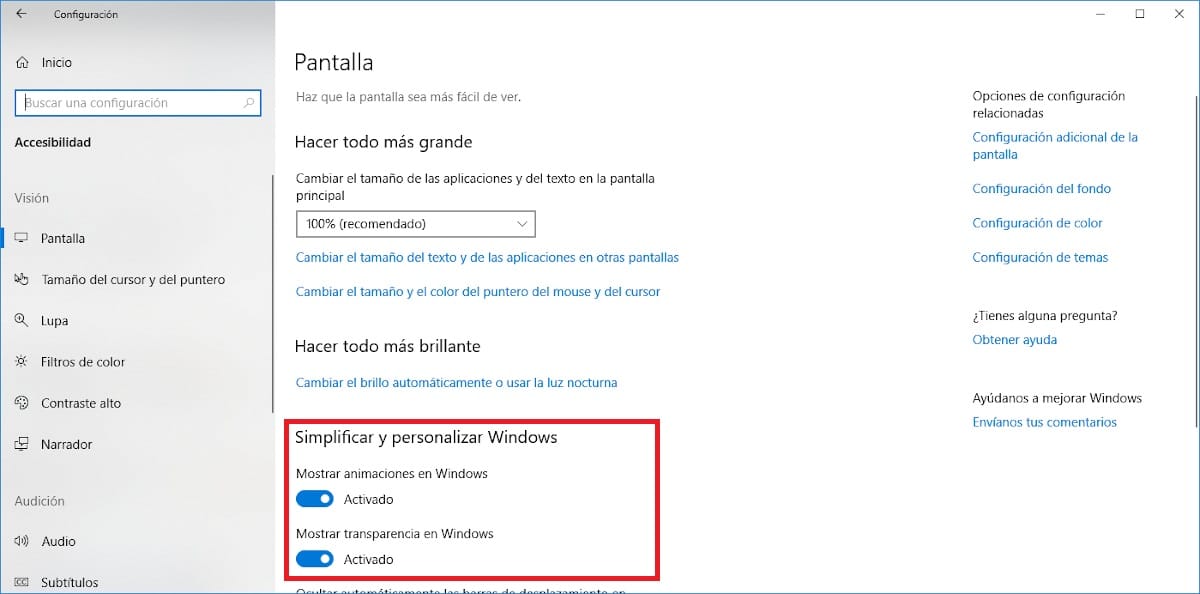
Sistem operasi bukan sahaja masuk melalui mata, tetapi untuk fungsinya, bagaimanapun, banyak pengguna yang lebih suka estetika daripada fungsi. Dalam pengertian ini, Windows 10 menggunakan sebilangan besar kesan visual sehingga ia memasuki mata kita, dalam bentuk animasi dan transparensi.
Masalah pada komputer yang lebih tua atau kurang akal adalah bahawa a pemprosesan dan penggunaan grafik secara intensif setiap saat, jadi pengalaman pengguna dan visual tidak lagi menyenangkan bagi pengguna, kerana mereka tidak menawarkan kelancaran yang diharapkan seseorang.
Sekiranya kita ingin meningkatkan kelancaran sistem kita mesti menyahaktifkannya melalui menu Tetapan> Kebolehcapaian> Paparan> Permudahkan dan sesuaikan Windows. Untuk mematikannya, kita hanya perlu mencabut suis yang sesuai dengan Tunjukkan animasi di Windows dan Tunjukkan ketelusan di Windows.
Lumpuhkan pengindeksan fail
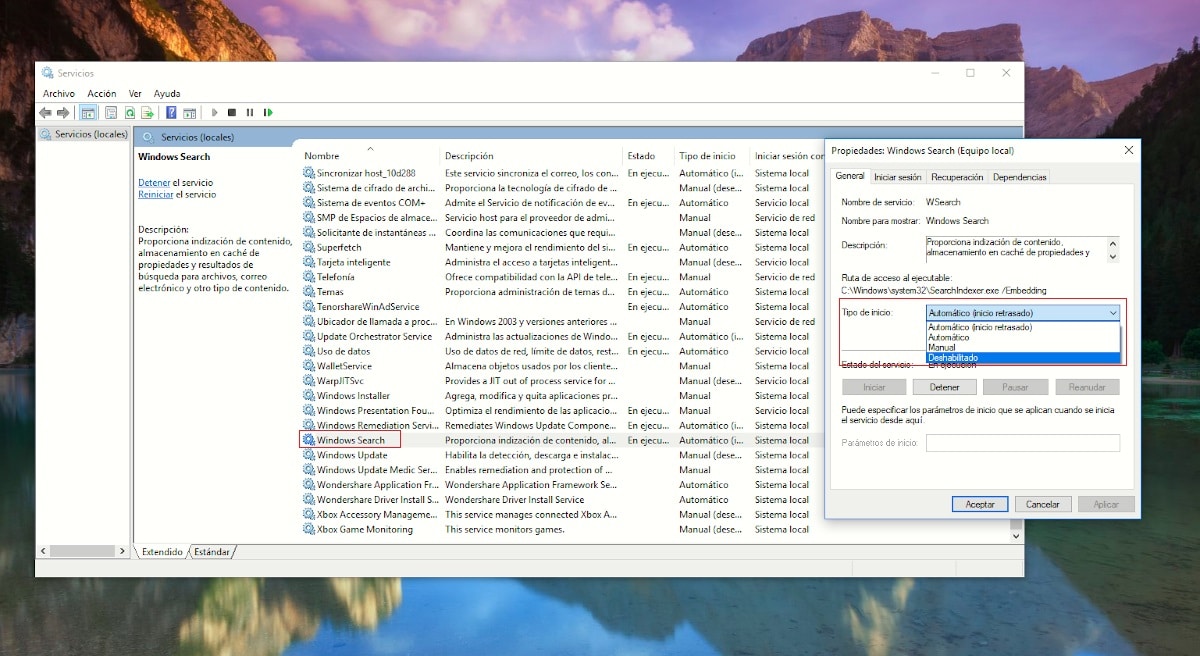
Setiap kali anda memasang Windows 10 dari awal, anda akan melihat bahawa pada hari-hari pertama, komputer anda berterusan membaca cakera keras. Apa yang dilakukan komputer anda adalah mengindeks dokumen yang anda ada di komputer anda, sehingga semasa mencarinya, anda tidak perlu mengimbas sepenuhnya komputer anda untuk mencarinya, operasi yang boleh memakan masa beberapa minit jika jumlah fail sangat banyak tinggi.
Sekiranya anda pengguna yang teratur dan menyimpan dokumen anda dengan teratur di komputer anda, anda boleh melumpuhkan pengindeksan fail dan elakkan pasukan anda, dari semasa ke semasa, menghabiskan beberapa minit untuk membuat rakaman fail yang telah anda simpan di komputer anda.
Untuk melumpuhkan pengindeksan fail, anda mesti menaip di kotak carian services.msc dan tekan Enter. Di tetingkap yang ditunjukkan di bawah, kita mesti mencari pilihannya Carian Windows. Klik dua kali untuk memaparkan pilihan dan pilih jenis permulaan Kurang Upaya.
Kaji program yang dijalankan semasa komputer dimulakan
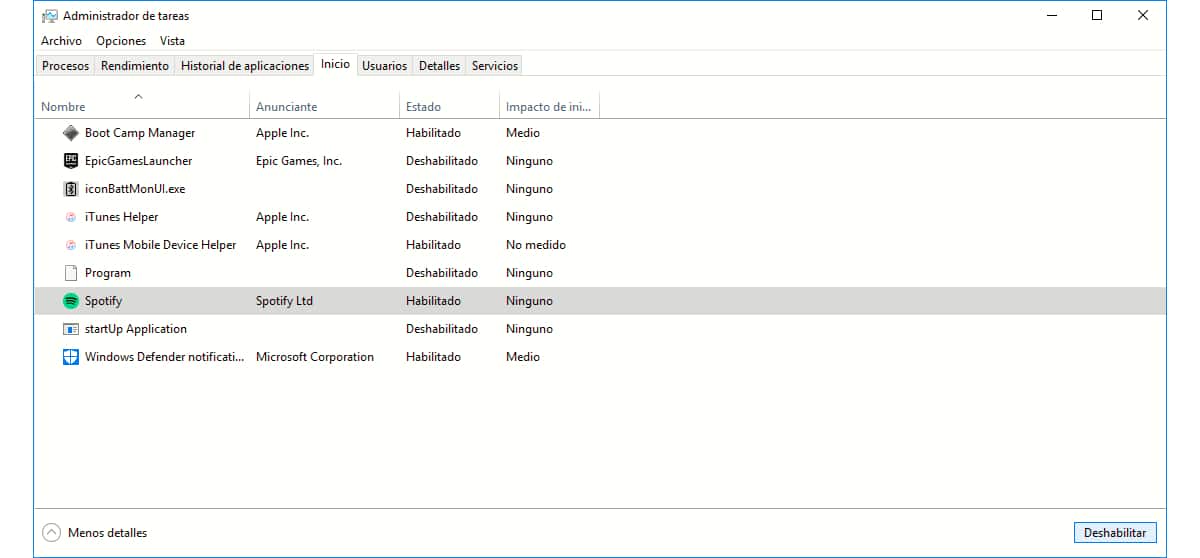
Beberapa aplikasi perlu dijalankan setiap kali kita memulakan komputer. Aplikasi ini, dalam kebanyakan kes, diperlukan agar peranti luaran berfungsi apabila kita menyambungkannya ke komputer pada bila-bila masa tidak digalakkan untuk membuangnya dari permulaan Windows.
Walau bagaimanapun, terdapat beberapa aplikasi yang ketika dipasang, ditambahkan pada permulaan Windows tanpa izin kami untuk memulai lebih cepat ketika kami ingin menjalankannya, yang menyebabkan masa permulaan peralatan kami bertambah banyak, menjadi beberapa minit sehingga cakera keras berhenti membaca dan bersedia mengikuti arahan kami.
Dalam kes ini, yang terbaik yang boleh kita lakukan adalah membuangnya dari permulaan Windows. Aplikasi seperti Spotify dan Chrome, adalah dua contoh jelas aplikasi yang mempunyai mania gembira ini, aplikasi yang Mereka berada di latar belakang setiap kali kami memulakan pasukan kami menggunakan sumber walaupun kita tidak akan menggunakannya. Dalam kes aplikasi antivirus, pelaksanaannya pada awal komputer kita dibenarkan sepenuhnya.
Menghapus aplikasi dari awal komputer kita semudah mengakses task manager melalui perintah Ctrl + Alt + Del. pengurus tugas, kita pergi ke tab Home, pilih dengan tetikus aplikasi yang ingin kita nyahaktifkan dan klik pada butang kanan bawah.
Pasang aplikasi yang diperlukan / Padamkan yang tidak kita gunakan
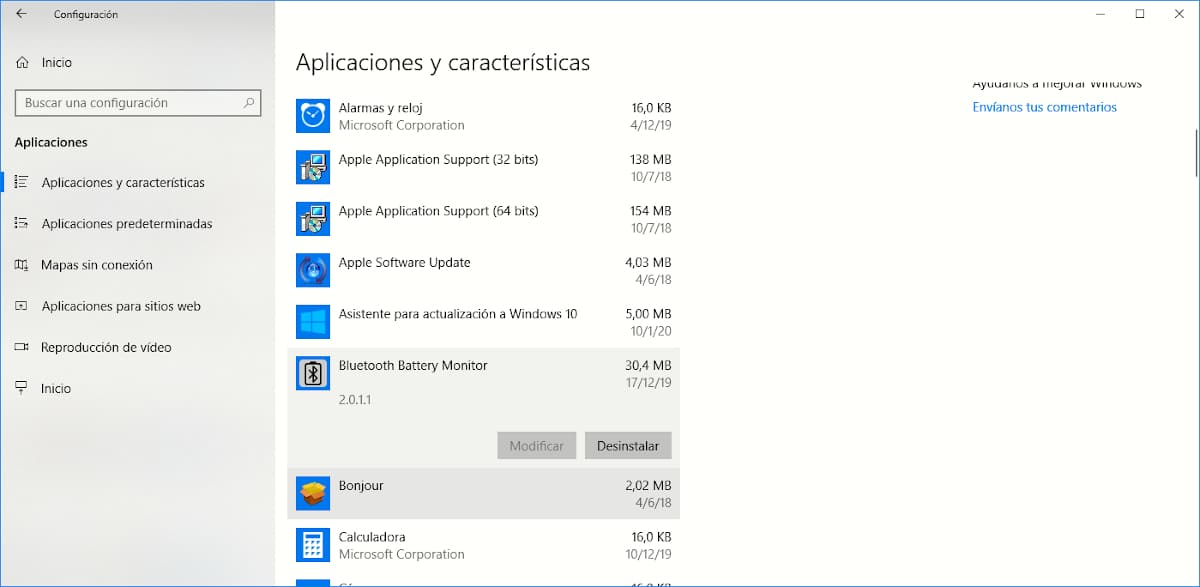
Perkara terburuk yang dapat kita lakukan di komputer kita ialah memasang aplikasi tanpa sajak atau akal, tanpa pesanan atau konsert, dengan adil memuaskan rasa ingin tahu manusia mengenai kemungkinan kegunaan aplikasi. Semua aplikasi yang kami pasang mengubah suai registri Windows agar aplikasi berfungsi dengan betul.
Masalahnya dijumpai dari masa ke masa, apabila jumlah aplikasi sangat tinggi sehingga pasukan menjadi gila mencari banyak rujukan untuk aplikasi yang tidak kita gunakan. Di samping itu, kita juga mengambil ruang berharga pada pemacu keras yang boleh kita gunakan untuk tujuan lain.
Untuk menyahpasang aplikasi, kita mesti mengakses Tetapan Windows, Aplikasi> Aplikasi dan ciri. Selanjutnya, kita hanya perlu memilih aplikasi mana yang ingin kita hapus dan klik pada butang yang sesuai.
Tutup aplikasi yang tidak kita gunakan
Sekiranya kita sudah berhenti menggunakan aplikasi dan kita tidak merancang untuk menggunakannya lagi, yang terbaik yang boleh kita lakukan adalah menutupnya, untuk kosongkan memori peralatan dan sumber kami. Tidak ada gunanya membuka aplikasi jika kita sudah berhenti bekerja dengannya.
Dengan ini kita bukan sahaja menjadikan pasukan kita bekerja dengan cara yang lebih lancar, tetapi kita juga akan berjaya membenarkan komputer menggunakan memori maya yang kurang. Memori maya adalah ruang cakera keras yang digunakan komputer semasa kita kehabisan RAM.
Padamkan fail yang tidak diperlukan
Sebaik sahaja anda tiba dalam perjalanan atau dari acara di mana telefon pintar anda menjadi salah satu watak utama untuk mengabadikan peristiwa itu, anda memuat turun kandungan ke komputer anda untuk mungkin membaginya dengan rakan atau keluarga anda. Setakat ini semuanya betul. Tetapi setelah anda berkongsi kandungannya tidak perlu menyimpan gambar atau video tersebut di dalam cakera keras. Tiada.
Apabila gambar atau video tersebut memenuhi fungsi itu, kita mesti pindahkan maklumat tersebut ke cakera keras luaran, bukan hanya untuk mengosongkan ruang pada cakera keras kami, tetapi juga untuk mengelakkan kehilangannya sekiranya peralatan kami berhenti berfungsi dengan alasan apa pun dan kami terpaksa memformatnya.
Defragment hard drive anda
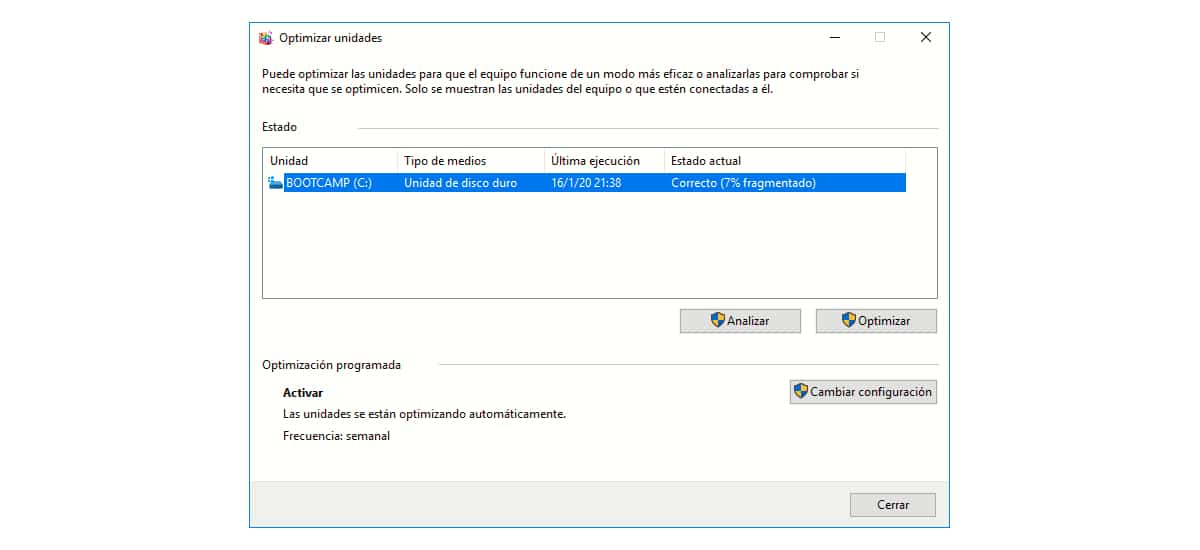
Sehingga pelepasan Windows 10, semua versi sebelumnya mengharuskan kami melakukan defragmentasi cakera keras kami secara berkala, iaitu, meletakkan semula data dengan teratur pada cakera kami supaya mereka selalu sedekat mungkin dan pasukan memerlukan lebih sedikit masa untuk mengaksesnya.
Dengan kedatangan Windows 10, tidak perlu melakukannya secara berkala, kerana sudah ada pasukan itu sendiri yang bertanggungjawab melaksanakannya secara teratur. Walau bagaimanapun, perlu dilakukan apabila kita telah membebaskan sejumlah besar ruang dan kita mahu komputer kita berjalan dengan lebih lancar tanpa menunggu Windows melakukannya setiap minggu kerana ia dijadualkan secara semula jadi.
Pemacu Storan Pepejal (SSD) tidak perlu defragmentasi kerana penyimpanan dilakukan secara digital dan tidak secara mekanikal seperti pemacu keras mekanikal (HDD). Untuk mengakses aplikasi Defragment pada Windows 10, kita hanya perlu mengetik di kotak carian Cortana Defragment dan memilih hasilnya Defragment dan mengoptimumkan pemacu. Untuk memulakan defragmentasi, kita hanya perlu mengklik Optimize.
Walaupun begitu, komputer masih perlahan ...
Tidak semua orang mempunyai sumber kewangan untuk menukar peralatan untuk yang lebih moden. Nasib baik, mari kita bincangkan mengenai komputer riba atau komputer desktop, kita boleh melabur beberapa euro untuk mengembangkan beberapa spesifikasi peralatan kita dan dengan itu kita akan mencapai lonjakan prestasi yang ketara.
Kembangkan RAM
Semakin banyak RAM, semakin baik. Memori RAM tidak boleh dikelirukan dengan ruang simpanan. RAM (Random Access Memory) adalah penyimpanan yang digunakan oleh komputer untuk menjalankan aplikasi di komputer, penyimpanan yang dihapuskan sepenuhnya ketika komputer dimatikan.
Pemacu keras, adalah ruang simpanan pasukan kami untuk memasang aplikasi. Ruang itu tidak akan terpadam semasa kita mematikan peralatan, hanya akan terhapus apabila kita melakukannya secara manual. Setelah kita memahami aspek ini yang banyak orang keliru, kita teruskan.
Sebilangan besar komputer lama dilengkapi dengan RAM 4 GB, memori yang beberapa tahun lalu lebih daripada cukup. Walau bagaimanapun, kedua-dua aplikasi dan sistem operasi, berjalan lebih lancar dan lebih pantas apabila mereka mempunyai lebih banyak RAM. Dalam kes ini, kita dapat memperluas RAM peralatan kita hingga 8 GB, sekurang-kurangnya, dengan harga yang sangat sedikit.
Letakkan SSD dalam hidup anda, anda akan menghargainya

Pemacu keras mekanikal (HDD) menawarkan kelajuan membaca yang jauh lebih perlahan daripada pemacu keras pepejal (SSD). Perbezaan memulakan komputer dari awal menggunakan HDD ke SSD boleh memakan masa beberapa minit.
Dalam beberapa tahun kebelakangan ini, harga SSD telah menurun dengan ketara dan Tiada produk dijumpai.. Sekiranya ruang itu tidak mencukupi, anda boleh memilih jumlah simpanan yang lebih besar, tetapi harganya lebih tinggi.
Pilihan lain adalah menyimpan HDD mekanikal peralatan anda untuk menyimpan maklumat seperti gambar, video dan pelbagai dokumen dan gunakan SSD untuk memasang Windows dan semua aplikasi yang kita jalankan di komputer kita, dengan cara ini bukan sahaja masa permulaan komputer kita akan dikurangkan, tetapi juga aplikasi yang kita jalankan.